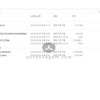최근 (은 아니고 꽤 오래 전에) 윈도우10 새로운 버전이 나왔는데요. 바로 1903 버전입니다. 최근 너무 바빠서 설치할 새가 없었는데, 오랫만에 쉬는 날이 있어 설치를 해봤는데요. 갑자기 다운로드 폴더가 그룹 보기로 되어 있더라구요.
아래 상태가 그룹 보기 상태입니다. 그룹 보기로는 날짜나 유형, 이름 등으로 그룹으로 묶어서 볼 수가 있는데요. 이러한 상태가 보기 편하신 분들도 있으시겠지만, 저는 익숙하지 않아서 좀 불편하더라구요.
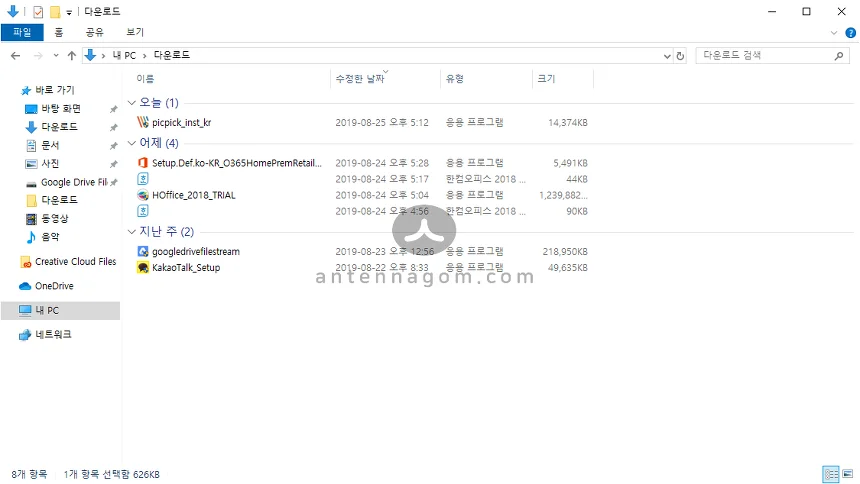
데스크탑과 노트북 모두 1903버전 윈10으로 설치하였는데 다운로드 폴더만 이런 거 보니 기본 설정인가 봅니다. 그런데, 익숙하지 않아서 일반적인 형태의 보기로 바꾸려고 했으나 소용이 없더라구요. 그런데, 알고보니 바꾸는 방법은 정말 간단한 거였습니다. 바로 아래 캡쳐화면처럼 하면 되는데요.
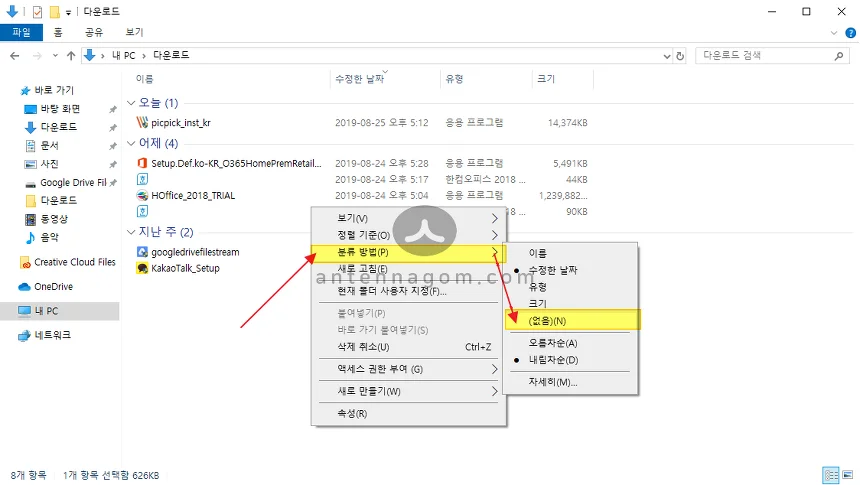
해당 폴더를 열어놓은 상태에서 빈 화면에 오른쪽 클릭을 하면 컨텍스트 메뉴가 뜹니다. 여기서 [분류방법] – [없음] 으로 클릭하면 윈도우10 탐색기에서 그룹 보기를 설정 해제 할 수 있습니다.
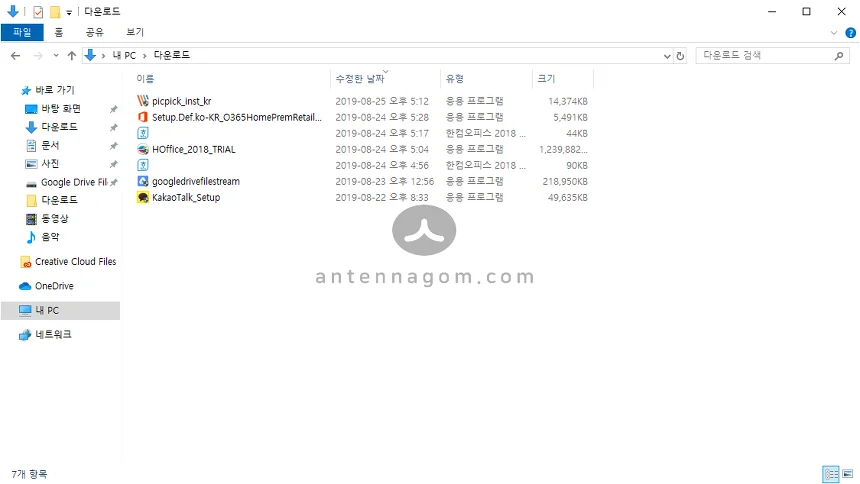
참 간단하죠?
오늘은 간단한 팁으로 마무리 짓도록 하겠습니다.
지금까지 안테나곰이었습니다.